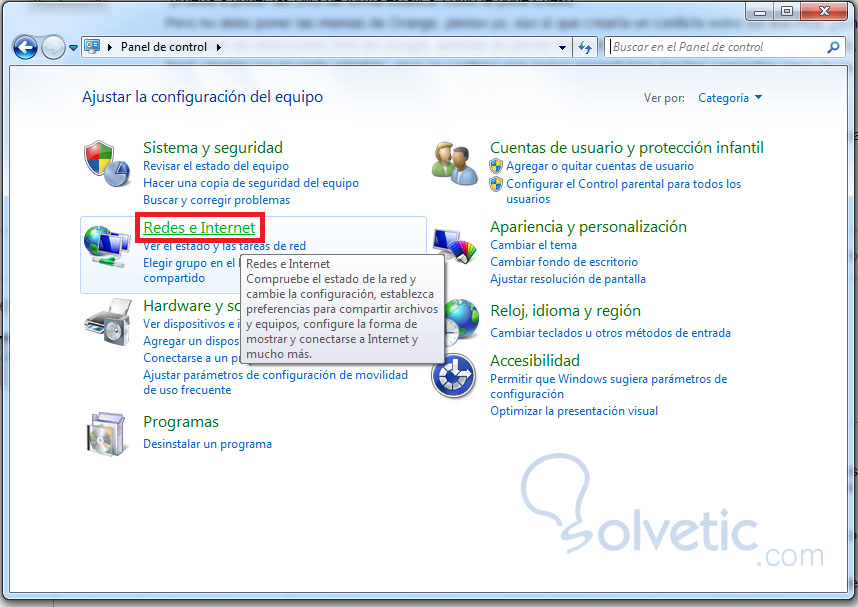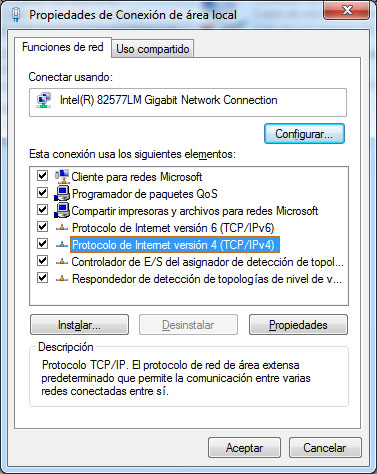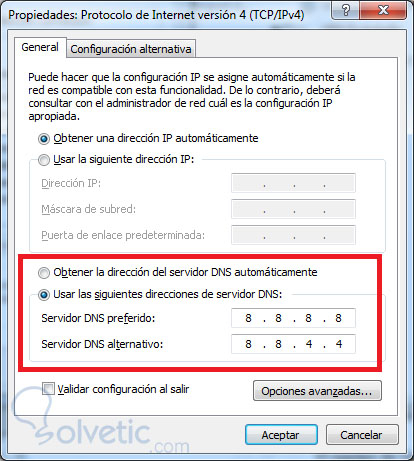En el caso de los DNS no pasa nada porque se repitan estáticamente en todos los equipos que quieras y esto es porque los servidores DNS sirven para que se transforme las direcciones IP´s publicas de las webs en los nombres que todos somos los que recordamos y escribimos. Se pueden poner las DNS de servidores DNS que estén activos.
En este caso vamos a poner el ejemplo con las DNS de Google, lo que ocurrirá es que las webs te las ajustarán los servidores de Google DNS (Es logico que con estas te fuera perfecto) el único inconveniente es si el operador de ADSL que tienes contratado lo tiene capado a DNS externos (Esto lo suelen hacer porque prefieren controlar lo que uno visita )
)
Bien ahora es como y donde debes cambiarlo en Windows 7 (Muy parecido para las otras versiones):
1. Pulsa en Inicio y pulsa en Panel de Control
2. Pulsa en Ver el estado y las tareas de Red
3. En el menú de arriba a la izquierda pulsa en Cambiar configuración del adaptador
4. Aquí debes pulsar 2 clicks en Conexión de área local (si es con cable) y si es con WiFi en Conexión de red Inalámbrica
5. Ahora pulsa 2 clicks encima de Protocolo de Internet Version 4 (TCP/IPv4) mira la imágen:
6. Ahora rellenalo como te pongo en la imágen pones los DNS de forma estática, fácil y sencillo. En la imágen verás los de Google, pero puedes probar esos o los que te han puesto de Orange.
En este caso vamos a poner el ejemplo con las DNS de Google, lo que ocurrirá es que las webs te las ajustarán los servidores de Google DNS (Es logico que con estas te fuera perfecto) el único inconveniente es si el operador de ADSL que tienes contratado lo tiene capado a DNS externos (Esto lo suelen hacer porque prefieren controlar lo que uno visita
Bien ahora es como y donde debes cambiarlo en Windows 7 (Muy parecido para las otras versiones):
1. Pulsa en Inicio y pulsa en Panel de Control
2. Pulsa en Ver el estado y las tareas de Red
3. En el menú de arriba a la izquierda pulsa en Cambiar configuración del adaptador
4. Aquí debes pulsar 2 clicks en Conexión de área local (si es con cable) y si es con WiFi en Conexión de red Inalámbrica
5. Ahora pulsa 2 clicks encima de Protocolo de Internet Version 4 (TCP/IPv4) mira la imágen:
6. Ahora rellenalo como te pongo en la imágen pones los DNS de forma estática, fácil y sencillo. En la imágen verás los de Google, pero puedes probar esos o los que te han puesto de Orange.